Дашборд Virtual Machines
На дашборде Virtual Machines отображается список всех VM организации.
Если нажать на название из списка, откроется окно с подробной информацией о VM:
VM Summary — статус (работает, выключена, приостановлена), количество выделенных виртуальных ресурсов и стоимость;
CPU Information — графики использования ресурса CPU;
Memory Information — графики использования ресурса Memory;
Storage Information — графики использования ресурса Storage;
Network Information — графики скорости сетевого соединения и количества сбросов сетевых пакетов.
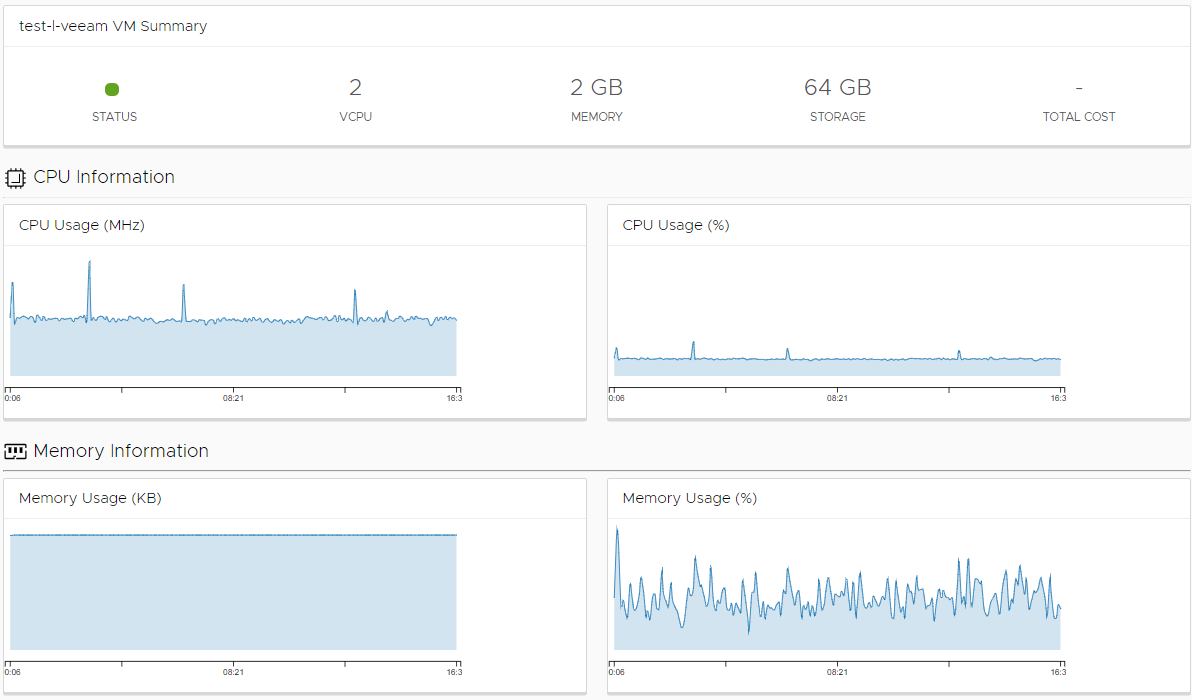
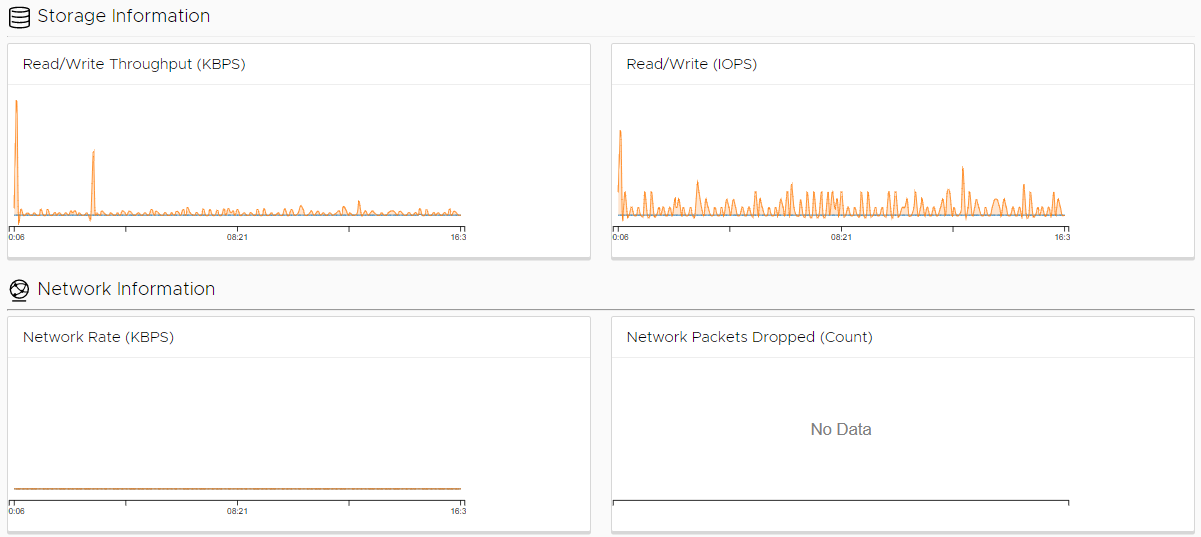
Чтобы выбрать, какие свойства (столбцы) отображать в списке, нажмите на значок  внизу списка и выберите нужные чекбоксы.
внизу списка и выберите нужные чекбоксы.
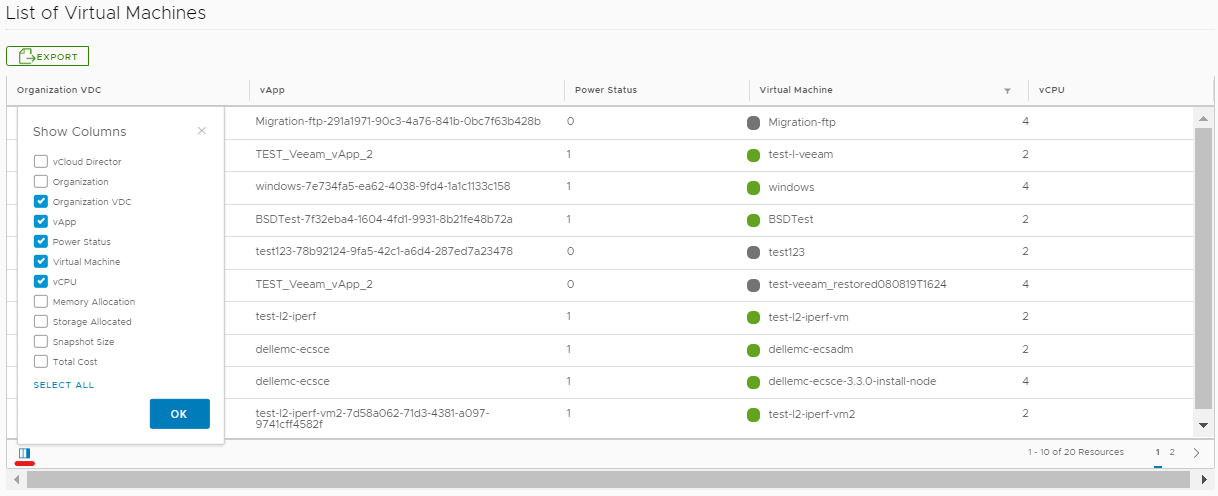
VM можно искать по названию:
Нажмите
 в нужном столбце.
в нужном столбце.Укажите слово, по которому отфильтруется таблица.
Нажмите Enter. В таблице останутся строки, которые подходят под параметры фильтра.
Чтобы позже убрать фильтр, удалите введенное слово и нажмите Enter.
Для загрузки списка в формате .csv нажмите  .
.